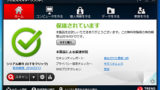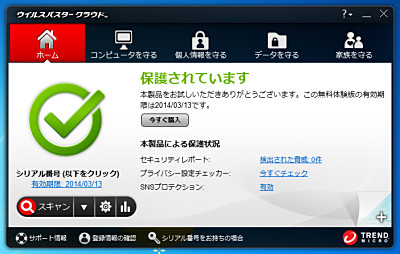
ウィルスバスターは、トレンドマイクロ社が提供するウィルス対策ソフトウェアのひとつです。
ここでは、何らかの問題がある場合にアンインストールする手順を2つ記載します。
ウィルスバスターを削除する方法
通常は本項の手順を行います。
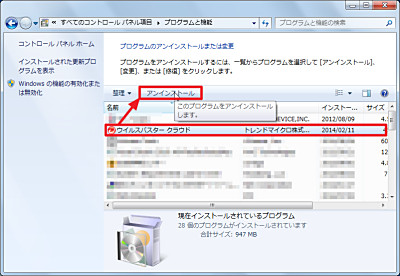
「プログラムと機能」から「ウィルスバスター クラウド」を選択し、[アンインストール]をクリックします。
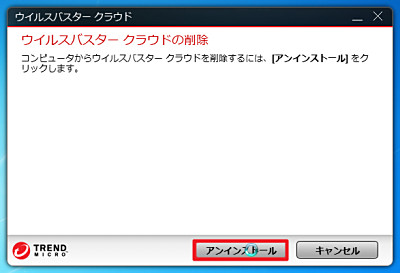
「ウィルスバスター クラウドの削除」画面が表示されたら[アンインストール]をクリックします。
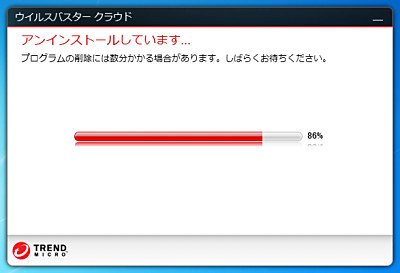
(アンインストールされるまで待ちます)
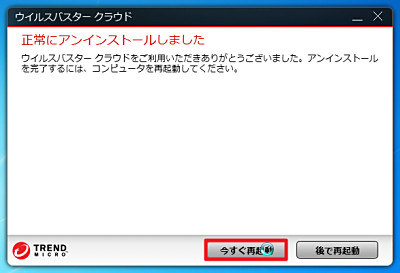
「正常にアンインストールしました」と表示されたら[今すぐ再起動]をクリックします。
再インストール
再インストールする場合は、次のサポート記事をご参照ください:
ウィルスバスターを完全に削除する方法
ウィルスバスターを削除する方法を実行しても削除されない場合には、本項手順の実行が必要な場合があります。
このツールを使うことで、ウイルスバスター2005~2012 およびウイルスバスター クラウドがコンピュータからアンインストールされます。(「ウイルスバスター クラウドアンインストールツール | サポート Q&A:トレンドマイクロ」より引用)
ダウンロード
「ウイルスバスター クラウドアンインストールツール | サポート Q&A:トレンドマイクロ」から「VB_70_win_jp_Uninstall_hfb0001.exe」をダウンロードします。
使い方
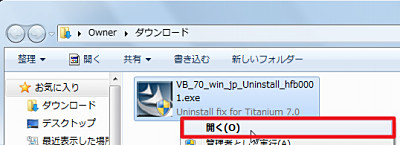
ダウンロードした「VB_70_win_jp_Uninstall_hfb0001.exe」を実行します。
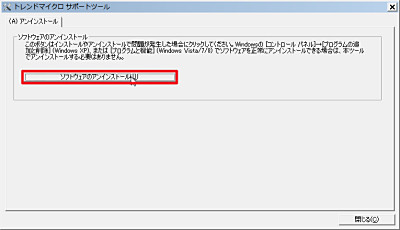
[ソフトウェアのアンインストール]をクリックします。
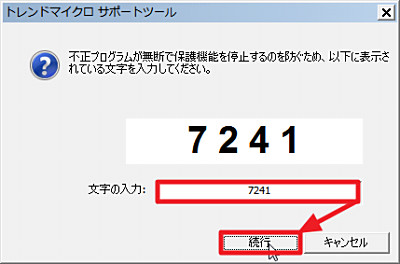
表示された数値を「文字の入力」欄に入力し、[続行]をクリックします。
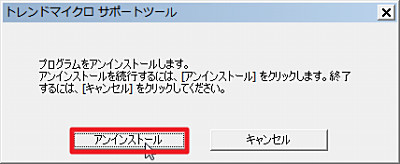
[アンインストール]をクリックします。
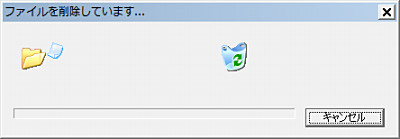
(アンインストールが完了するまで待ちます)
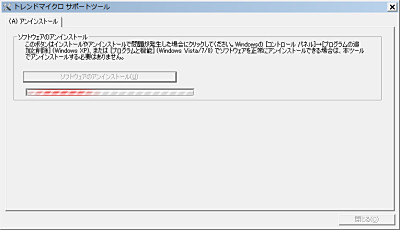
(アンインストールが完了するまで待ちます)
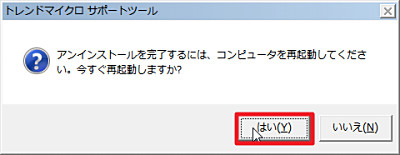
「アンインストールを完了するには、コンピュータを再起動して下さい。今すぐ再起動しますか?」と表示されたら[はい]をクリックします。
※作業が完了したらダウンロードした「VB_70_win_jp_Uninstall_hfb0001.exe」を削除します
再インストール
再インストールする場合は、次のサポート記事をご参照ください:
参考
- 本操作例は、Windows 7 のものです
スポンサードリンク